过程参考小米路由3G刷openwrt固件这里只是我自己安装时的一些手记。
之前已经安装过OpenWRT的,mtd内的文件结构变了,我也不知道怎么对应,请关闭这篇文章,这里适用于从小米的官方开发板刷入OpenWRT
0.闲话
来大学前就很喜欢用路由器的离线下载功能。之前在家时的路由姬是小米路由器Mini,可谓是一代神机,到现在还在家里服役。800MHz的CPU辅64M Flash,802.11ac/n双频,外观也没一般路由器那么挫,发布时价格才100出头(四五年前了,现在淘宝二手价30到40,质量不保证),最重要的是带USB2.0 Type-A一个,极大地提高了路由器的搞机性。这配置,可以说拿到现在卖也绝对是抢手货,就是停产了,要有新的我再买一个。

拿个旧硬盘套上淘宝20来块的硬盘盒就可以插路由器上肆意用了(当初还以为供电不够后来发现完全没问题)。因为小米的出厂固件就已经集成了迅雷的远程下载,所以那台不用折腾什么,拿官方固件远程下载,开个samba躺床上看离线下载的片子可爽。
后来来了学校。
咱们学校可以说是无线全覆盖了。每个人桌底下的网口我都试过,没用,里面压根啥也没有,进门墙上有两个网口,里面能够访问一个简陋的认证页面,但是网页是假的,无法认证,更别提网络,所以最后还是要从无线网络上取网。
而且咱们学校有PT,可谓宝库,用电脑挂PT费时费电费资源,还是觉着用路由器会爽,而且这样手机和电脑共享资源也会方便一点,远程桌面也不要开热点了。
之前用的是小米家的,所以这次还是想选小米的。可惜了小米四代的路由器,无论是4、4C、4Q,一个能打的都没有,价钱还和当初的Mini差不多,百元出头,却一个都不带USB接口,卖点是全千兆。罢,可能现在走的是亲民路线了,与其配个一般人用不到还成本巨高的USB,还不如提高网口速度来的实在,毕竟现在宽带的速度比以前快多了,千兆网也是必要的。
但还是让我找到了一款,小米路由器3G(淘宝有的注的是小米路由器旗舰版)

双十一的时候买的170块,现在价格也逐渐降到170左右了(刚发布时行货200+)。小米的东西价格跳水真的……
还不说我当初买的64G的乞丐版MIX2S都要3200,结果没过三个月,3200已经能买到128G的还送一个无线充电器了,乞丐版的2500就能入手,看这价格我这个难受啊。64G对于搞机的真的是捉襟见肘。当初买时大出血还觉得值得,现在再看,心情复杂。
之前就到货了,一直没折腾成功,因为在OpenWRT的发布页赫然写着MT7621方案(小米路由3G是这个)的5G WI-Fi驱动还非常不稳定,实测也确实如此,经常会出现5G“无线未关联”,而2.4G一切正常。所以就撂一边等更新了。
现在不知道怎么样了,再来试试。
1.刷入OpenWRT
我之前已经解锁了SSH并且刷入了不死Breed,过程可以参考顶部那篇文章(其实我这整篇文章都可以参考那篇文章)。
在image files for the ramips/mt7621 target下载mir3g的三个文件
mir3g-squashfs-kernel1.bin
mir3g-squashfs-rootfs0.bin
mir3g-squashfs-sysupgrade.bin
列出的第一个不用管他。

然后用网线连接笔记本和路由器的LAN口,尝试PuTTY去SSH
如果你之前是官方系统,那么地址里输入192.168.31.1
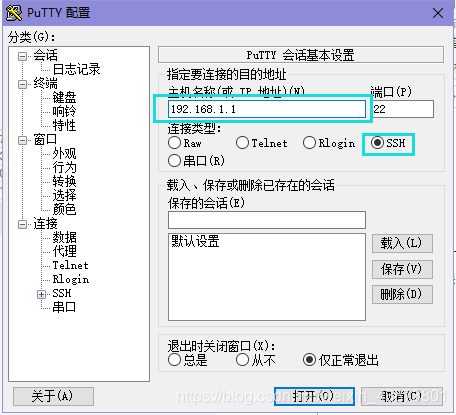
如果你用的官方开发固件进行SSH,显示的是XIAOQIANG,密码是SSH开启网页上给出的。

连接上Shell就说明路由器的SSH开启成功了。因为我的之前刷过了,这里显示的是OpenWRT。
先放在一边。
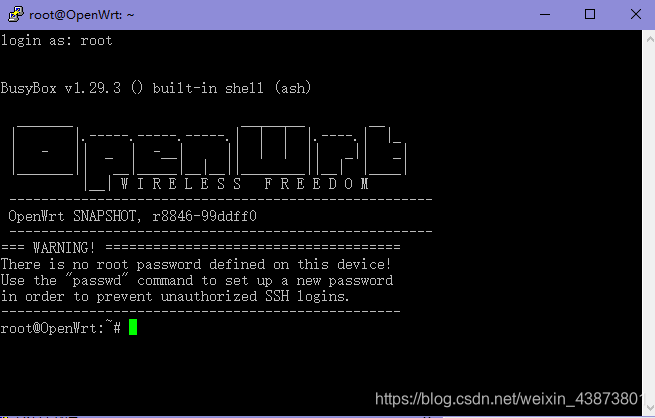
选做:因为我这笔记本插了网线后会优先用有线网,而此时有线还没网,我还是想用笔记本的WiFi去联网,可以把WiFi的优先级开高一点(跃点设低一点)或者把有线网的优先级开低一点(跃点设高)。
网络和Internet选项——更改适配器选项——以太网——属性——IPv4协议——高级,去掉自动跃点前的勾,手动设置一个比较大的数(建议搞完所有的事情后改回去)。
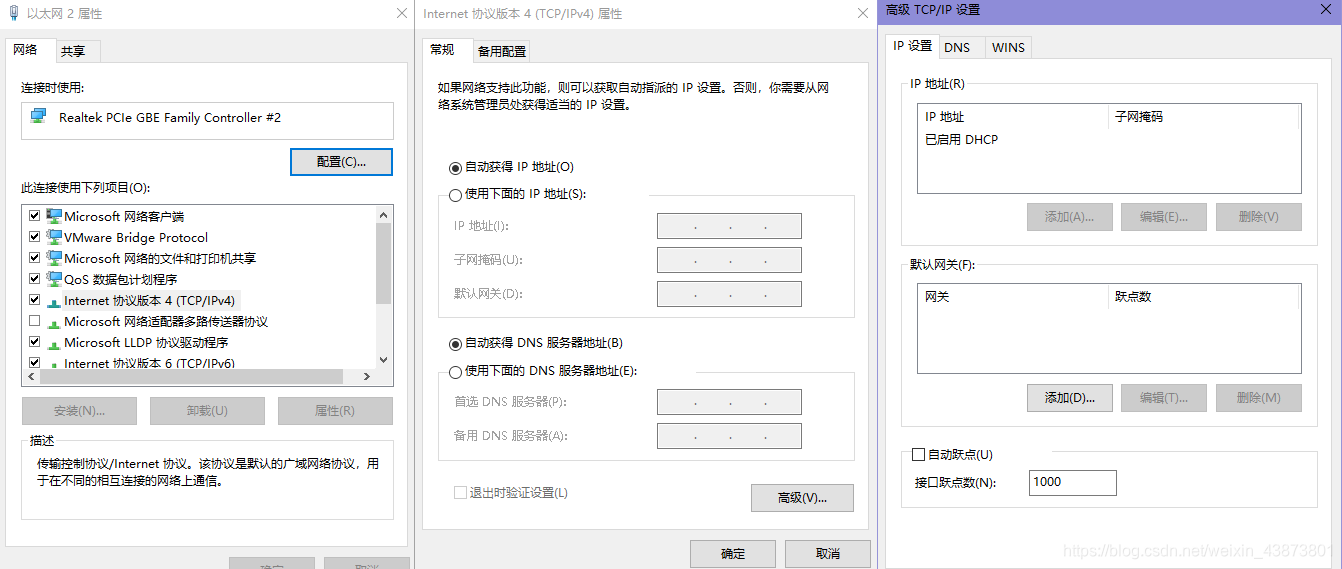
这样网络还是走WiFi。
上传文件到路由器
这里用WinSCP,记得协议要改成SCP。
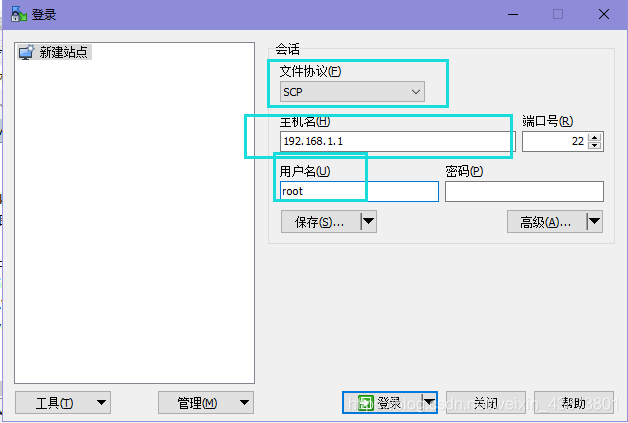
成功之后可以看到路由器的文件系统。
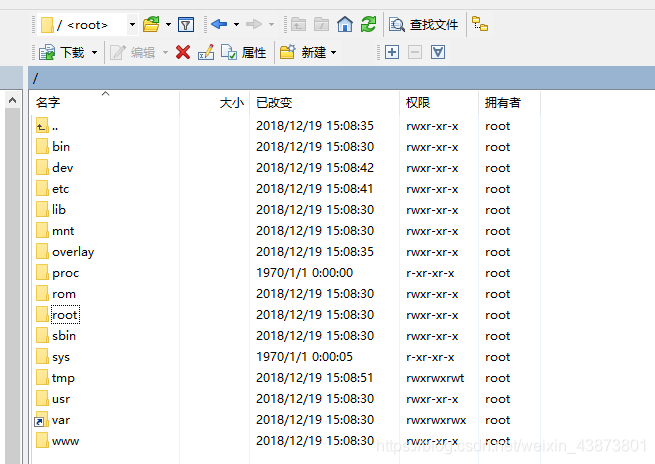
这里就把文件放在tmp下了。

然后断开WinSCP的连接,回到PuTTY。
刷入固件
强烈建议先备份好你的SN和原有的系统
进到tmp文件夹里,用ls看一下文件在不在
cd /tmp
ls
下定决心后输入
mtd write openwrt-ramips-mt7621-mir3g-squashfs-kernel1.bin kernel0
mtd write openwrt-ramips-mt7621-mir3g-squashfs-kernel1.bin kernel1
mtd write openwrt-ramips-mt7621-mir3g-squashfs-rootfs0.bin rootfs0
最后输入
reboot
重启路由器
开机后再次PuTTY,root账户还没有密码,看到OpenWRT的徽标就是成功了。
注意:这是一个测试版系统,还没有集成luci,所以浏览器敲192.168.1.1是看不到图形界面的
2.配置luci
如果你有有线网络,请忽略斜体步骤,直接将网络接到WAN口。
斜体样式
PuTTY里命令可以用鼠标右键粘帖。
PuTTY下三条命令安装luci
opkg update
opkg install luci
opkg install luci-i18n-base-zh-cn
成功后输入
/etc/init.d/uhttpd enable
/etc/init.d/uhttpd start
来启动uhttpd服务并且将其自启动。
3.完成
打开192.168.1.1,默认root没有密码(可以在PuTTY下用passwd改),然后就可以看见Luci的管理界面了。

不得不说这内存真够大的。
有任何问题可以用针按Reset孔加电进入Breed恢复控制台,刷回官方固件。
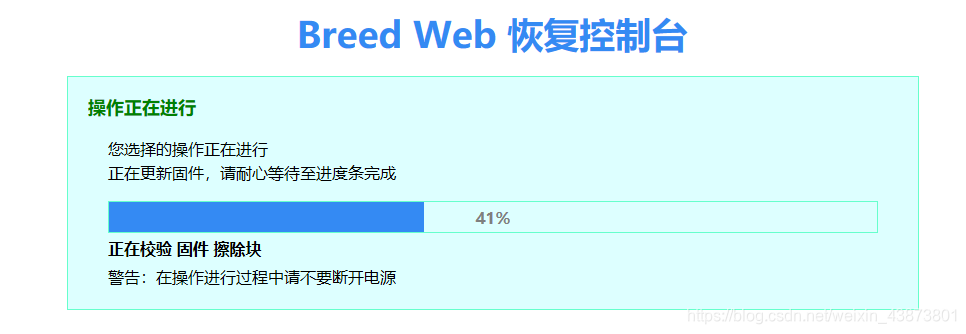
注意因为浏览器会保存之前访问luci时的地址,自动跳到/cgi-bin/luci,breed会提示未找到

不要惊慌,换浏览器或者清除浏览器缓存即可看到Breed控制台。